Win10系统音量无法调节的解决方法!
发布时间:2017-04-06 21:24:08 浏览数:
在Win10操作系统使用中,有用户遇到了系统中声音无法调节的情况,该如何处理?遇到这样的问题我们可以通过以下【系统粉】方法来修复。
步骤:
1、按下【Win+R】打开运行,输入:regedit 点击确定打开注册表;
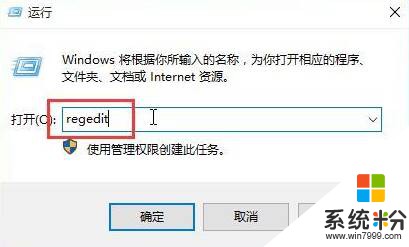
2、在左侧依次展开:HKEY_LOCAL_MACHINE\SOFTWARE\Microsoft\Windows\CurrentVersion\Run ;
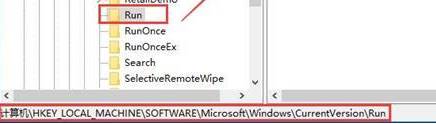
3、在右侧单击右键,选择【新建】—【字符串值】,将改值命名为:systray.exe
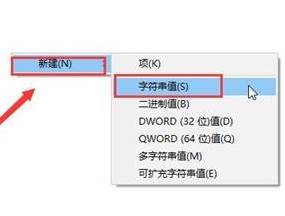
4、双击打开【systray.exe】,将其数值数据修改为:C:\Windows\System32\systray.exe 点击确定保存即可。
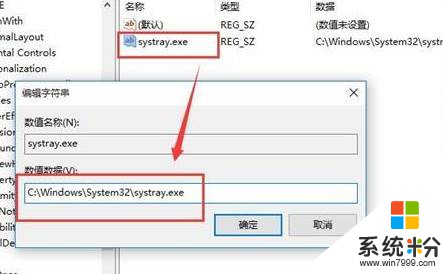
完成设置后将win10系统注销一下即可正常调节音量大小了。
步骤:
1、按下【Win+R】打开运行,输入:regedit 点击确定打开注册表;
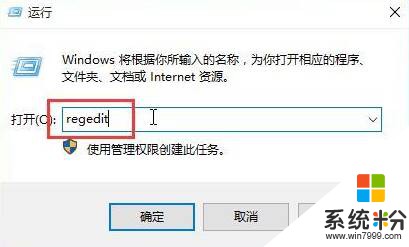
2、在左侧依次展开:HKEY_LOCAL_MACHINE\SOFTWARE\Microsoft\Windows\CurrentVersion\Run ;
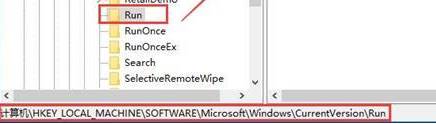
3、在右侧单击右键,选择【新建】—【字符串值】,将改值命名为:systray.exe
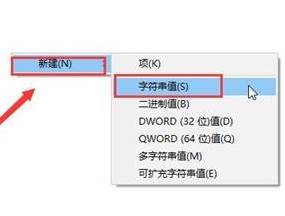
4、双击打开【systray.exe】,将其数值数据修改为:C:\Windows\System32\systray.exe 点击确定保存即可。
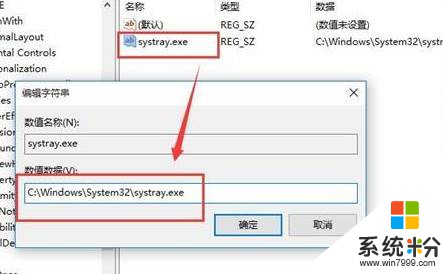
完成设置后将win10系统注销一下即可正常调节音量大小了。